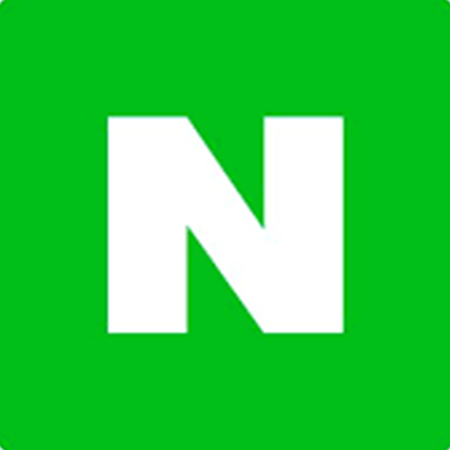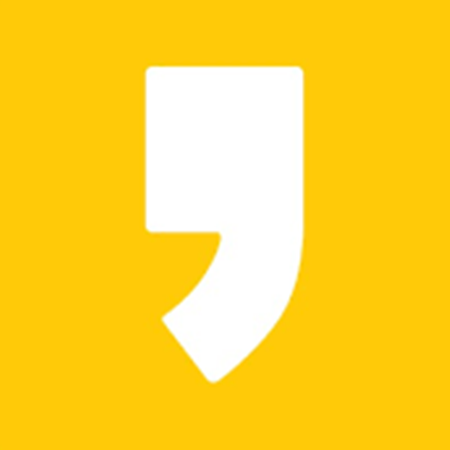지난 시간에 이어 실무를 할 때 가장 많이 쓰이는 수식 중급편을 준비해보았습니다. 엑셀을 어느정도 다루면 굉장히 일을 잘하는 사람으로 보일 수 있습니다. 물론 일처리를 함에도 훨씬 쉬워지기 때문에 본인에게 가장 좋습니다.
꼭 회계나 재무업무를 하지 않는다고 해서 숫자를 뗄 수는 없을 거예요. 어떤 일을 하든 숫자와의 만남은 필수적이기 때문이죠. 이러한 숫자(또는 데이터)를 잘 정리하고, 정확하게 배열 하기만 해도 우리의 직장 생활은 한결 편안해 질 것입니다.
이번 글에서는 가장 많이 쓰이는 함수 if, vlookup, rank를 설명해드리도록 하겠습니다.
엑셀 많이 쓰이는 수식 IF, VLIOOKUP, RANK
1. IF 함수
문서 작성 시 필수적으로 사용되는(하게 될) 함수입니다. 엑셀에서 특정 조건을 만족하는 경우와 만족하지 않는 경우, 각각의 값을 표시해줍니다.
=IF(조건, 만족할 때 값, 만족하지 않을 때 값)
예를 들어, A1의 값이 70보다 크면 “합격”, 아니면 “불합격”을 표시하고 싶다면 아래와 같이 IF 함수를 사용할 수 있습니다.
=IF(A1>70,”합격”,”불합격”)
실전 테스트
구매액 30만원 이상 고객에게 실버 등급 부여 나머지 일반 등급

=IF(조건(구매액)>300,000,”실버”,”일반”)
=(구매액이 30만원 이상이면 “실버”, 아니면 “일반”으로 표시하라)
2. VLOOKUP 함수
데이터 양은 많은데 특정한 값을 추출해야 할 때 쓰이는 함수입니다. 회사에서 업무를 하실 때 어마어마한 DB 가운데서 원하는 값을 추출해줍니다. 마스터하고 나면 정말 꿀입니다.
=VLOOKUP(찾는 값, 검색 범위, 열 번호, [일치/유사일치])
예를 들어 A1부터 B10까지의 테이블에서 “사과”라는 값을 찾아 그에 해당하는 가격을 가져오고 싶다면 아래와 같이 VLOOKUP 함수를 활용할 수 있습니다.
=VLOOKUP(“사과”, A1:B10, 2, FALSE)
실전 테스트
제조사에 따른 제품 원가 입력

=VLOOKUP(A7,&A$15:$C$20,3,FALSE)
=VLOOKUP(기준값(제조사), 탐색범위(원본), 표시할 값(상품코드), 완전일치)
*범위 설정 시 절대값 지정(F4 또는 fn+F4)해주세요.
*기준값은 좌측 맨 끝 이어야 합니다.
3. RANK 함수
RANK 함수는 주어진 범위 내에서 특정 값이 어떤 순위인지 계산하는 함수입니다.
RANK 함수는 아래와 같은 구조를 가집니다.
=RANK(값, 범위, [순위 순서])
예를 들어, A1부터 A10까지의 범위에서 각 값의 순위를 계산하고 싶다면
아래와 같이 RANK 함수를 사용할 수 있습니다.
=RANK(A1, A1:A10)
실전 테스트
학생 A~E 까지의 성적을 기준으로 한 순위

=RANK(B6,$A$5:$B$10,0)
=RANK(기준값(점수),범위,정렬방식)
*정렬방식은 내림차순/오름차순 중 택1
지금까지 엑셀 중급편으로 3가지 함수를 알려드렸는데요, 잘 따라오셨나요? 중급편까지 알려드린 6가지의 함수만 능숙하게 다루셔도 앞으로 업무를 진행할 때 웬만한 데이터는 어려움 없이 추출하실 수 있을 거라고 생각됩니다.
다음편에는 실무에 필요한 엑셀 3편으로 찾아뵙겠습니다. 혹시 다른 궁금한 수식이 있으시면 댓글을 통해 요청해주세요. 감사합니다.
또 다른 꿀팁
엑셀 많이 쓰이는 수식 3가지 – 합계, 평균값, 증감률